有効期限が切れる前にパスワードを変更するようユーザーに求めるグループ ポリシーの構成方法を学習しますか? このチュートリアルでは、パスワードの有効期限をユーザーに通知する方法を説明します。
• Windows 2012 R2
• Windows 2016
• Windows 2019
• Windows 10
• Windows 7
機器リスト
次のセクションでは、このチュートリアルの作成に使用される機器の一覧を示します。
アマゾンアソシエイトとして、私は適格な購入から稼ぎます。
ウィンドウズ関連のチュートリアル:
このページでは、Windows に関連するチュートリアルの一覧にすばやくアクセスできます。
チュートリアル GPO - 有効期限が切れる前にパスワードを変更するようユーザーに確認する
ドメイン コントローラで、グループ ポリシー管理ツールを開きます。

新しいグループ ポリシーを作成します。

新しいグループ ポリシーの名前を入力します。

この例では、新しい GPO の名前が MY-GPO です。
[グループ ポリシーの管理] 画面で、[グループ ポリシー オブジェクト] という名前のフォルダを展開します。
新しいグループ ポリシー オブジェクトを右クリックし、[編集] オプションを選択します。

グループ ポリシー エディタ画面で、[コンピューター] 構成フォルダを展開し、次の項目を見つけます。
セキュリティ オプションという名前のフォルダにアクセスします。

[対話型ログオン: 有効期限が切れる前にパスワードを変更するようにユーザーに確認する] オプションを有効にします。
希望する日数を設定します。
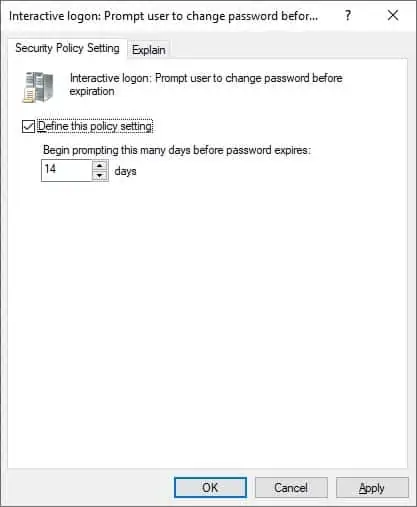
この例では、有効期限の 14 日前にパスワードを変更するようにユーザーに求めるメッセージが表示されます。
グループ ポリシー構成を保存するには、グループ ポリシー エディターを閉じる必要があります。
おめでとう! GPO の作成が完了しました。
チュートリアル - 有効期限前にパスワード変更を要求する GPO の適用
[グループ ポリシーの管理] 画面で、目的の組織単位を右クリックし、存在する GPO をリンクするオプションを選択する必要があります。

この例では、MY-GPO という名前のグループ ポリシーをドメインのルートにリンクします。

おめでとう! 有効期限前にパスワードを変更するようユーザーに求めるグループ ポリシーを作成できます。
